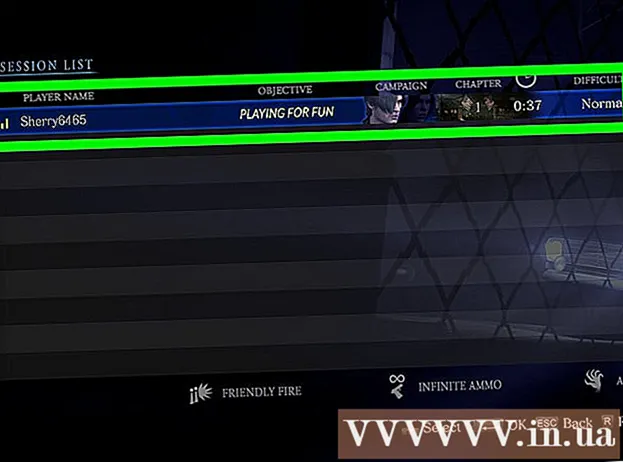Szerző:
Bobbie Johnson
A Teremtés Dátuma:
7 Április 2021
Frissítés Dátuma:
26 Június 2024
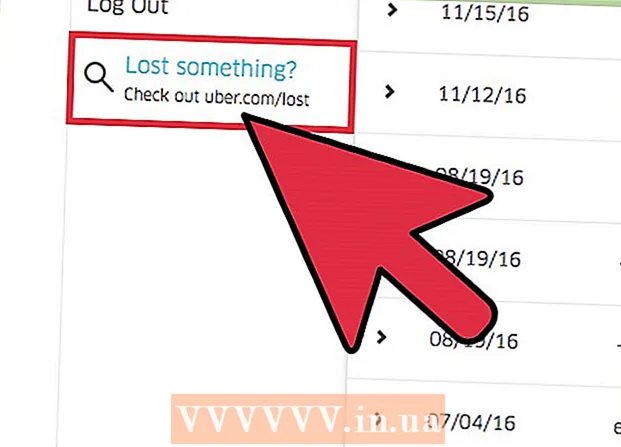
Tartalom
- Lépések
- 1 /2 -es módszer: Az Uber alkalmazáson keresztül
- 2. módszer a 2 -ből: Az Uber weboldalán keresztül
Az Uber alkalmazás és az Uber Riders webhelye lehetővé teszi, hogy megtekinthesse és elemezhesse utazási előzményeit. Ezekben láthatja az összes megtett utat, azok költség szerinti bontását és a sofőrök nevét. Az utazási előzményekben lehetőség van az autóban hagyott tétel visszaküldésének megkezdésére is, és e-mailben el kell küldeni a fizetésről szóló nyugtát.
Lépések
1 /2 -es módszer: Az Uber alkalmazáson keresztül
 1 Indítsa el az Uber alkalmazást. Az ikon a kezdőképernyőn vagy az alkalmazásfiókban található.
1 Indítsa el az Uber alkalmazást. Az ikon a kezdőképernyőn vagy az alkalmazásfiókban található.  2 Kattintson a Menü ikonra. A képernyő bal felső sarkában található.
2 Kattintson a Menü ikonra. A képernyő bal felső sarkában található.  3Kattintson az "Utazások" gombra
3Kattintson az "Utazások" gombra  4 A részletek megtekintéséhez válasszon egy utazást. Megnyílik az útitérkép, a dátum, az idő, a költség, a vezető neve és az autó gyártmánya, az utazás kezdő- és végpontja, valamint az utazási besorolás.
4 A részletek megtekintéséhez válasszon egy utazást. Megnyílik az útitérkép, a dátum, az idő, a költség, a vezető neve és az autó gyártmánya, az utazás kezdő- és végpontja, valamint az utazási besorolás.  5 A költségek szerinti bontás megtekintéséhez válassza a „Bevétel” részt. Látni fogja a szolgáltatások díját, valamint a különböző díjakat, amelyek az utazásba kerülnek. A fiókjából kivett összeg megjelenik az oldal alján.
5 A költségek szerinti bontás megtekintéséhez válassza a „Bevétel” részt. Látni fogja a szolgáltatások díját, valamint a különböző díjakat, amelyek az utazásba kerülnek. A fiókjából kivett összeg megjelenik az oldal alján.  6 Bármilyen probléma megoldásához válassza a "Súgó" fület. Ez a szakasz felsorolja a különböző problémákat, amelyekkel utazás közben találkozhat. A probléma megoldásához válassza ki az Önnek legmegfelelőbb lehetőséget.
6 Bármilyen probléma megoldásához válassza a "Súgó" fület. Ez a szakasz felsorolja a különböző problémákat, amelyekkel utazás közben találkozhat. A probléma megoldásához válassza ki az Önnek legmegfelelőbb lehetőséget.
2. módszer a 2 -ből: Az Uber weboldalán keresztül
 1 Indítson el egy böngészőt a számítógépén.
1 Indítson el egy böngészőt a számítógépén.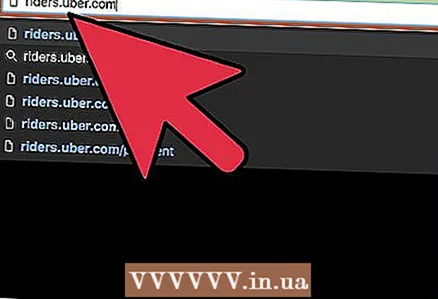 2 Látogasson el az Uber Riders webhelyére. Írja be a böngésző címsorába riders.uber.com.
2 Látogasson el az Uber Riders webhelyére. Írja be a böngésző címsorába riders.uber.com.  3 Jelentkezzen be Uber -fiókjába.
3 Jelentkezzen be Uber -fiókjába. 4 Lépjen a Saját utak oldalra. Látni fogja a megtett utak listáját, dátum szerint rendezve, a sofőr nevével, költségével, az autó gyártmányával, származási helyével és rendeltetési helyével, valamint a fizetési móddal.
4 Lépjen a Saját utak oldalra. Látni fogja a megtett utak listáját, dátum szerint rendezve, a sofőr nevével, költségével, az autó gyártmányával, származási helyével és rendeltetési helyével, valamint a fizetési móddal. 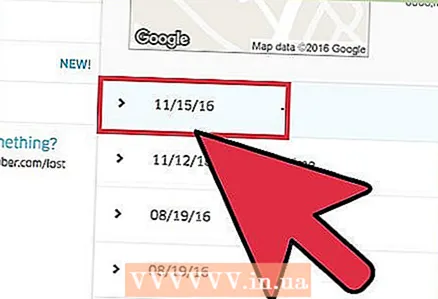 5 Kattintson a menetre a részletek megtekintéséhez. Megnyílik a térkép, valamint az utazás ideje.
5 Kattintson a menetre a részletek megtekintéséhez. Megnyílik a térkép, valamint az utazás ideje.  6 Kattintson a "Részletek" gombra. Ott lesz a költségek részletezése és az utazás teljes térképe. Ezen az oldalon értékelheti az illesztőprogramot is.
6 Kattintson a "Részletek" gombra. Ott lesz a költségek részletezése és az utazás teljes térképe. Ezen az oldalon értékelheti az illesztőprogramot is.  7 A csekk újbóli fogadásához kattintson az "Újraküldés" gombra. A csekket elküldjük az e -mail címére.
7 A csekk újbóli fogadásához kattintson az "Újraküldés" gombra. A csekket elküldjük az e -mail címére.  8 Ha megpróbálja visszaadni az autóban maradt dolgot, lépjen a "Súgó" szakaszba. Az oldal alján található „Utazási kérdések és visszatérítések” alszakaszban keresse meg az „Elhagytam a tételt az Ubernél” lehetőséget, és válassza ki a két lehetőség egyikét: „Lépjen kapcsolatba a sofőrrel egy elveszett tétel miatt” vagy „Vegye fel a kapcsolatot az Uberrel elveszett dologról tétel". Megpróbálhatja visszaszerezni a terméket, bár az Uber nem felelős az elveszett tételek visszaküldéséért.
8 Ha megpróbálja visszaadni az autóban maradt dolgot, lépjen a "Súgó" szakaszba. Az oldal alján található „Utazási kérdések és visszatérítések” alszakaszban keresse meg az „Elhagytam a tételt az Ubernél” lehetőséget, és válassza ki a két lehetőség egyikét: „Lépjen kapcsolatba a sofőrrel egy elveszett tétel miatt” vagy „Vegye fel a kapcsolatot az Uberrel elveszett dologról tétel". Megpróbálhatja visszaszerezni a terméket, bár az Uber nem felelős az elveszett tételek visszaküldéséért.